
-
FL Studio(水果软件)
- 类别:系统工具语言:简体中文
- 大小:984.08MB时间:2018-12-15 15:17:45
FL Studio(水果软件)是一款功能强大的音乐创作编辑软件,该软件可以让你的计算机就像是全功能的录音室,先进的创作工具,让你的音乐突破想象力的限制,本站提供FL Studio(水果软件)免费下载,欢迎大家在本站下载。
FL Studio中文版软件介绍
FL Studio12中文破解版是一款强大的音乐创作编辑软件,全称Fruity Loops Studio,因软件LOGO为水果标志,故我们国人都习惯称之为水果。它让你的计算机就像是全功能的录音室,漂亮的大混音盘,先进的创作工具,让你的音乐突破想象力的限制。
FL Studio12(水果软件)提供了音符编辑器,编辑器可以针对音乐创作人的要求编辑出不同音律的节奏,例如鼓,镲,锣,钢琴,笛,大提琴,筝,扬琴等等任何乐器在音乐中的配乐。其次FL Studio12提供了音效编辑器,音效编辑器可以编辑出各类声音针对在不同音乐中所要求的音效,例如各类声音在特定音乐环境中所要展现出的高,低,长,短,延续,间断,颤动,爆发等特殊声效。再次提供了方便快捷的音源输入,对于在音乐创作中所涉及的特殊乐器声音,只要通过简单外部录音后便可在FLSTUDIO中方便调用,音源的方便采集和简单的调用造就了FLStudio强悍的编辑功能。
FL Studio中文版安装步骤
1、下载fl studio(水果软件)软件包,
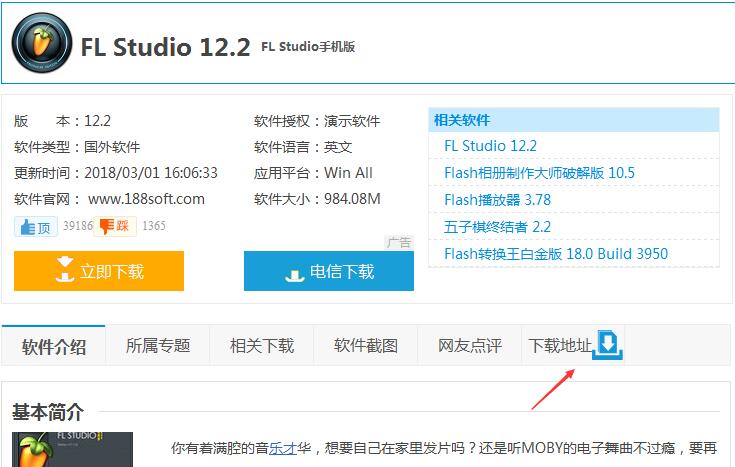
2、弹出fl studio 软件安装向导,点击next
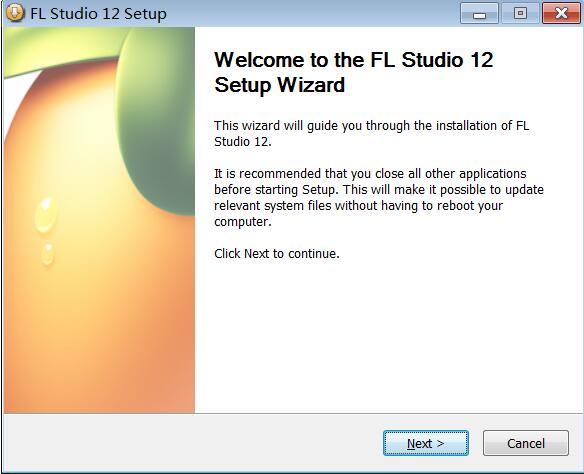
3、阅读软件安装协议,点击iagree同意按钮
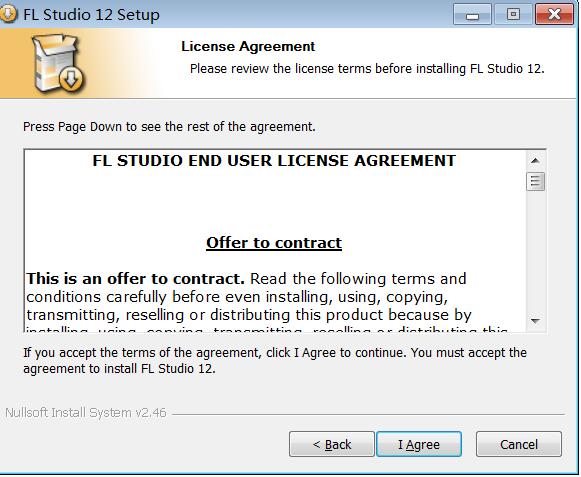
4、之后开始软件使用信息说明,默认点击next
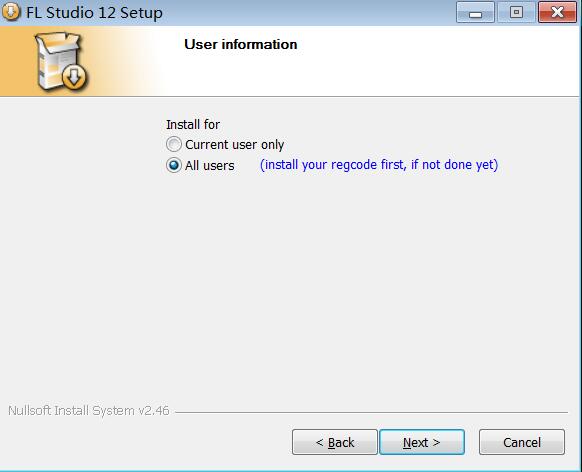
5、选择创建软件附加选项,默认点击next
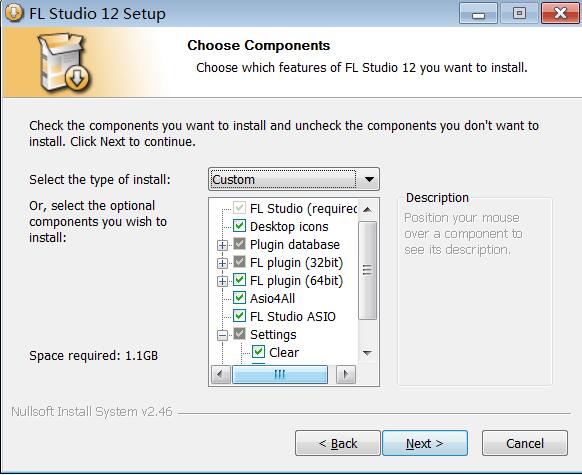
6、选择软件安装目录位置放置C:Program Files (x86)Image-LineFL Studio ,修改点击browse按钮,点击下一步
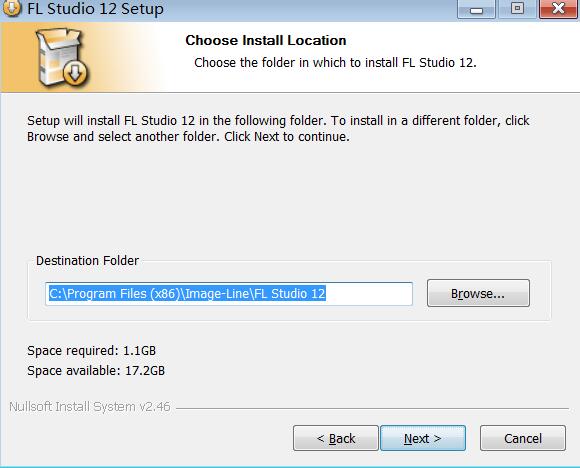
7、之后一直默认next,直到开始fl studio 软件程序安装,点击install安装按钮
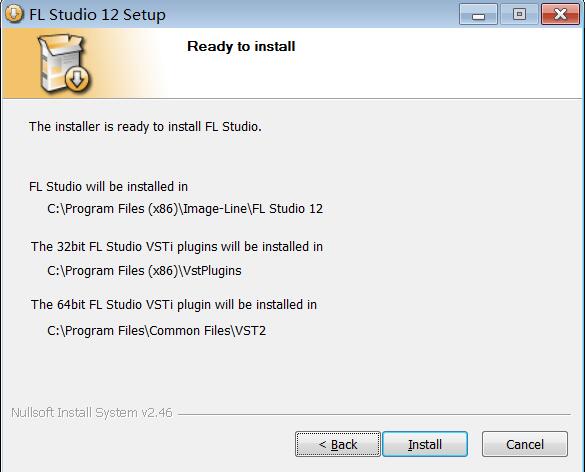
8、之后加载软件,完成安装,点击finish,退出软件
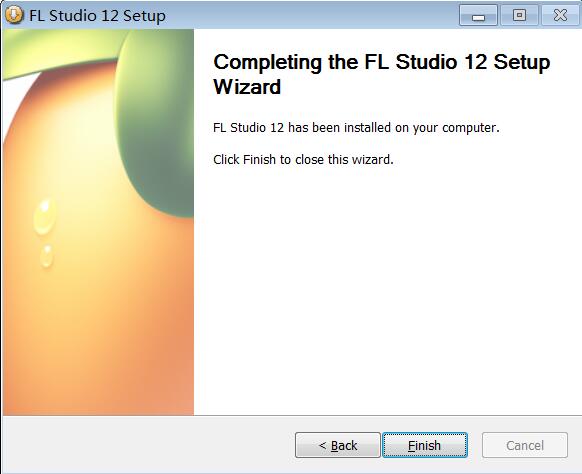
FL Studio中文版破解教程
1、下载fl studio 12破解补丁包找到注册机软件ImageLine_Keygen.exe
2、右键单击ImageLine_Keygen.exe注册机以管理员身份运行,点击generate按钮,得到注册表进行保存
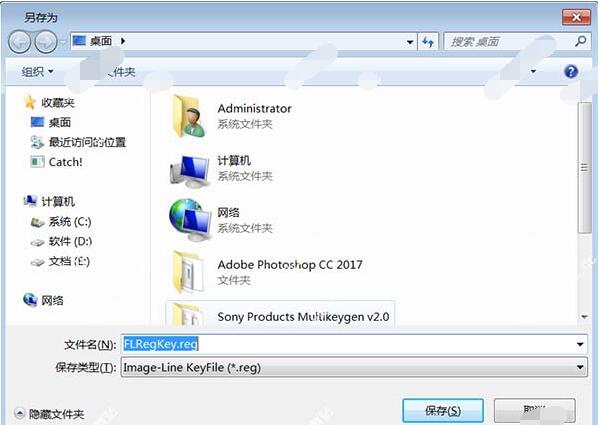
3、双击“FLRegKey.reg”添加到注册表,点击是
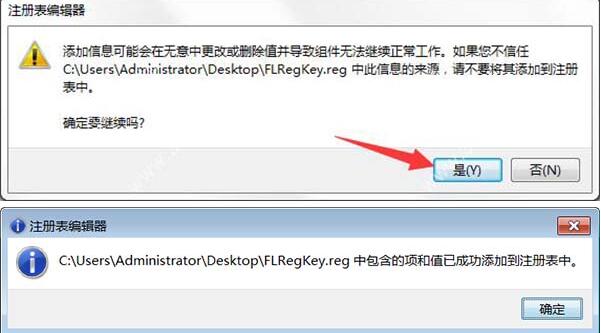
4、破解成功,现在用户可完全免费得使用FL studio12。
FL studio中文版使用技巧
在剪辑音轨中插入和编辑各种剪辑
1、首先是样本剪辑,如果想要在剪辑区域插入样本剪辑我们只需在该区域的空白地方点击鼠标左键就可以了。
2、其次是自动控制剪辑,我们在某个旋钮上点击鼠标右键就会弹出快捷菜单,选择该菜单中的创建自动控制剪辑命令,就可以在剪辑音轨中插入控制该旋钮参数的自懂控制剪辑。把鼠标移动到这个自动控制剪辑删,我们会在该剪辑上看到一条横线。如下图所示:
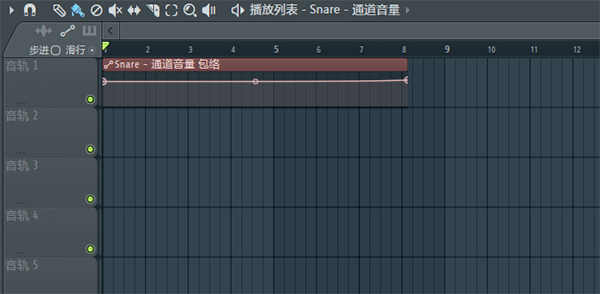
3、我们把这条横线叫做包络线,在包络线的两端可以看到两个圆点,它们叫做节点。鼠标移动到节点上可以上下拖动,垂直方向代表了参数大小,越往上越大,越往下越小。
4、上图中显示的是通道音量自动控制剪辑,上面的包络线是通道音量包络线,它一直是水平状态,在时间经过的过程中音量保持不变。把右边的节点拖动到低端使其呈现左高右低的斜线状,那么在这段自动控制剪辑持续时间内音量将由高到低,如下图所示:
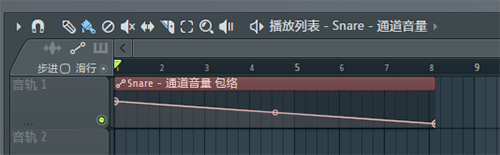
5、我们会看见这条包络线除了两端有节点外中间也有一个,鼠标移动到该节点上就会变成上下箭头形状,拖动就可以改变包络线的形状(可以使其成对数或指数式变化),如下图所示:

6、鼠标移动到包络线上没有节点和调节柄的地方,右击鼠标就可以添加节点,如下图所示:
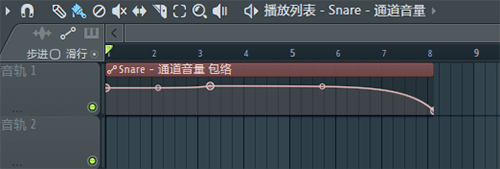
7、添加节点的好处就是可以编辑各种复杂的包络线,让各种参数实现各种复杂的自动变化效果。
FL studio12中文版新功能
一、矢量用户界面
1.FL Studio 12(水果软件) 可以说是代表了Image-Line的FL Studio超过17年的创新和发展。FL Studio的老用户应该都是看着FL Studio 12这款数字音频工作站(DAW)一步一步走来,越发变得强大。当然作为用户来说我们对于FL Studio 12 的印象就是界面变化很大。这是由于FL Studio 12将整个界面完全矢量化了,而且是100%矢量化了。现在很多软件或者移动端的应用和系统甚至包括Windows和 Mac的用户界面都像一阵风潮般的纷纷拍扁了图标变成了更为简洁的矢量化界面,当然这种矢量化并非只是界面外观上的变化,例如对于FL Studio 12来说,这可以让它更好的支持在4k、5k甚至是8K显示器上并保持显示的锐利度。这并非是一味的瞎折腾界面
2.除了之前提到的在高分辨率屏幕上保持显示锐利度人外,FL Studio 12(水果软件)界面矢量化之后的第二个好处体现在Mixer(调音台)上,现在可以进行动态缩放了(也就是说可以随意缩放大小了),并且可以全屏显示调音台,这让后期制作调节更加轻松。此外如果你有多个显示器的话,还可以将调音台放到单独一个屏幕全屏显示,这是非常方便的。不只是如此,调音台还添加了多重视图模式
二、触摸支持增强
实际上,在FL Studio 12之前的版本中,FL Studio就已经开始纳入并在逐步在完善触摸支持。现在FL Studio 12对触摸支持进行了进一步增强,你现在通过触摸设备来使用FL Studio也比以往更加轻松了,特别是调音台还有针对触摸的超大视图模式
三、原生64位支持
FL Studio 11就已经加入了原生64位支持,FL Studio 12中则进一步进行了完善,现在只有自带的部分插件不支持64位了,这都在一步一步完善中,毕竟这是一个庞大的工程
四、新的插件扫描器
1.以前的版本中,FL Studio中文破解版只支持设定一个插件扫描目录,并且扫描的功能比较简单,让人感觉在功能上有所欠缺。不过这在FL Studio 12汉化版中得到了大大的改善。通过Settings(设置)中的Mange plugins(插件管理器)按钮可以打开Mange plugins(插件管理器)
2.可以看到,在新的插件管理器窗口中,我们可以在左边中间的地方设定多个插件扫描目录,然后右边还列出了插件的详细信息,左下角则增加了一些扫描选项,此外右下角还有一个搜索功能,你甚至可以从这里将插件直接拖拽插件加载到FL Studio中。
另外值得一提的是ADD菜单(也就是以前的 Channel 菜单)中的More plugins…(更多插件)选项又回来了
3.Image-Line 还是经不住用户的吐槽和要求呢,毕竟以前留下的习惯有时候不好改变,这也是很多用户刚升级到 FL Studio 12 之后有些不适应的原因。当然 Image-Line 的开发人员的初衷是好的,他们是希望将用户插入插件的习惯从以前传统的菜单方式导向到通过Browser(浏览器)窗口或plugin picker(插件挑选器)的新方式来插入,比较而言浏览器和挑选器里面还带图,而且能直接拖拽,更是直观。不过俗话说习惯称自然嘛,不满足用户也不行,所以这个菜单项又给加回来了。不但加回来了,还增加了搜索功能
五、FL Studio ASIO驱动
1.FL Studio 12(水果软件)中还新加入了FL Studio ASIO驱动
2.以前FL Studio中文破解版的安装程序中以往是提供了一个第三方的ASIO驱动,也就是ASIO4LL,不过现在开始他们也加入了一个自己开发了驱动,即FL Studio ASIO,这是为了增强兼容性。虽然很多用户可能都有专业音频接口(声卡),不过这种模拟的ASIO驱动对于没有专业音频接口的用户来说算是一大福音。当然就算是专业人士,偶尔只带电脑出门也能不用带音频接口直接做做编曲什么的还是挺有用处的
六、新的插件装载器
FL Studio 12中的插件装载器 Image-Line 也是花了大力气进行了大翻修,不仅界面更加华丽专业了,稳定性也进一步得到了提高
七、全彩调音台
FL Studio 12中的全才调音台也是值得关注的亮点之一,它更加直观的体现了通道和调音台音轨的对应关系,这使得你在编辑的过程中能够更加一目了然
八、通道窗口中直接分配调音台音轨
现在FL Studio 12(水果软件)中可以直接在通道窗口中分配调音台音轨而不用麻烦的打开通道设置窗口来设置了
九、Fruity Video Player 2.0
FL Studio 12 中,现在Fruity Video Player也升级到2.0版本了,比以前提供了更多功能,现在支持SMTPE时间码,并采用了FFmpeg 解码,支持多数视频格式包括((.avi、.mov、.mpeg、.wmv 等),做视频配乐和音效什么的更给力了
十、VFX Keyboard Splitter(VFX键盘分离器)
VFX Keyboard Splitter是FL Studio 12中新增的键盘分离器插件,它可以将键盘分离为不同的区域,可以分离为16个区域,然后可以在不同的区域采用不同的力度曲线。这可以使得不同的键盘区域有不同的力度响应,实现更加深度的效果
十一、Fruity X-Y-Z Controller(Fruity X-Y-Z 控制器)
Fruity X-Y-Z Controller是FL Studio 12中文版中新增的一个控制器插件。它实际上有点类似于以前的Fruity X-Y controller(Fruity X-Y 控制器)插件,只是多了一个 Z 轴。你可以将插件不同的参数映射到它的 X、Y 和 Z 轴进行控制,另外这个新的控制器还有一个优点是对触摸控制更友好
十二、新的硬件控制器支持
现在FL Studio 12中文版还支持Novtion新的Launchpad Pro 和Launchpad MK2 控制器,拥有Launchpad Pro 和Launchpad MK2 的用户可以通过这两款硬件方便的进行控制
FL studio中文版常用快捷键
左-Shift+左击(回放)添加并重置剪辑/模式大小(点击之后左右移动鼠标,按住来重置大小)
左-Shift+右击平移视图
鼠标中间按钮
平移视图(按住&左右拖动)
PgUp/PgDown
放大/缩小
铅笔工具+Shift
切换至笔刷
右击
删除选定的剪辑/模式
右-Shift+左击
剪辑/模式(在剪辑/模式上/下点击并垂直拖动)
右-Shift+右击
剪辑/模式&删除最小的部分
右-Alt+右击
量化选区
右-Alt+左击
静音选区
Shift+C
根据当前选定的剪辑源选中所有剪辑
FL Studio中文版常见问题
一、fl studio 12(水果软件)怎么复制粘贴?
一下你写的旋律所在的pattern,然后按F5会弹出播放列表,在列表里点一下就放进去了 或者直接打开F5,在工具栏那里有个playlist字样,点一下会有下拉列表(就是你写的那些 pattern)选择要拖入列表的pattern,再在列表里点一下就有了,不懂就hi。
二、FL Studio如何实时录制音符?
1、保证MIDI键盘连接并设置好,按F10键可以打开其设置窗口,如下图所示:
2、在输入列表窗口中选择用来输入的MIDI键盘。这里没有MIDI键盘,假如以UMX 61 MIDI键盘为例,选中UMX 61并在控制类型中选择常规控制器选项,点亮左下方的启用指示灯,当设备右端出现开始则表明可以使用。
如果没有MIDI键盘,那么可以执行“选项—钢琴键类型”命令,或者可以点亮录制面板中的“键盘切换”指示灯,机会钢琴键类型功能,如下图所示:
3、点击“通道—添加—FL keys”,就会插入一个FL keys音源插件,点击“通道选择器”,让该通道处于选中的状态,如下图所示:
4、上述这些操作完之后,点击走带面板中的“录制”按钮,这样FL Studio就会处于录制状态了。
5、在弹出的录制窗口中选择要录制的内容,点击全部按钮,就可以在录制期间录制所有输入的内容了。
FL Studio与Cubase、Sonar对比:
简单来说,FL Studio电音无敌,Cubase混音出众,Sonar也就倚老卖老了。
FL Studio,即“Fruity Loops Studio”,也就是众所熟知的水果软件, 全能音乐制作环境或数字音频工作站(DAW)。
FL Studio可以编曲、剪辑、录音、混音,尤其擅长电音,这也是广大FL Studio爱好者的追随的原因,FL Studio本身具备众多电音素材,内置众多电子合成音色,只Styrus可以让人激动许久,加之Harmless和Harmor两款重量级合成音色,让电子音色有更多选择,更多个性十足的效果器插件如Grossbeat、Pitcher、Newtone、Vocodex可以做出充满个性的节奏、人声效果,同时支持LOOP拼接等。
从操作难度来看FL Studio更适合新手来操作。
CUBASE也有他自己的独到的优势,录制,编辑和混合覆盖了创作过程的所有阶段,擅长智能工具和功能,在混音领域效果尤为出众,受到不少音乐人的青睐。
但是Cubase对于新手来说相对FL Studio要难于上手,而且在电音领域,还是不及FL Studio。
Sonar功能效果上不及后起之秀,许多老用户已然转投FL Studio和Cubase的旗下。
小编总结:小编更喜欢FL Studio,只因为界面人性化,操作简单,功能强大,极力推荐给大家。如果你对它也感兴趣,不妨下载试试看。
FL studio中文版更新日志
修正和更新了大多数插件
更新远程控制FLStudio的ILRemote
内置了MiniSynth免费合成器
FLStudioMobile导入更新
Launchpad支持更新
DirectWave导入支持更新
- 语言:简体中文
- 版本:12.5.0
- 分类:系统工具
- 更新时间:2018-12-15


















